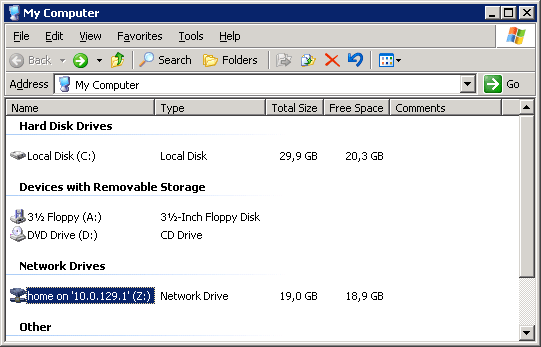La procedura per collegare un Cloud Server al servizio Unified Storage con protocollo CIFS varia a seconda del sistema operativo installato nel Cloud Server.
I nomi delle reti, i punti di montaggio e i relativi IP address sono puramente di esempio.
- Accedere al Cloud Server via RDP,
- entrare nel "Control Panel" tramite l'apposita icona,
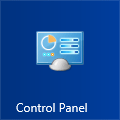
- selezionare "Network and Internet" > "Network and Sharing Center" quindi cliccare sulla rete "Lan 2",
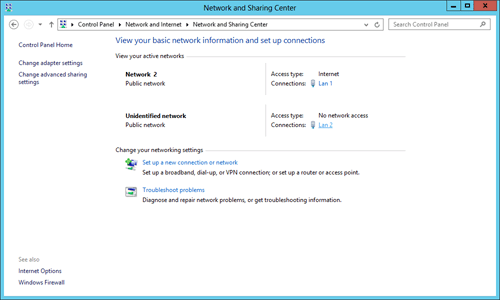
- si aprirà una finestra "Lan 2 Status",
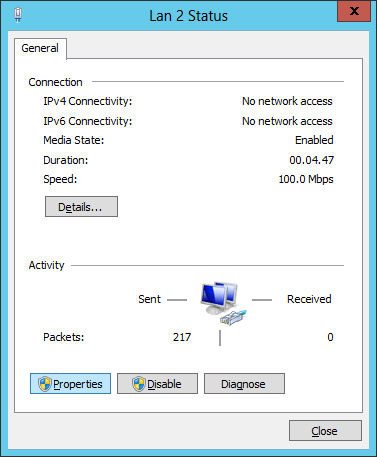
- cliccando sul pulsante "Properties" si aprirà una finestra "Lan 2 Properties"; selezionare "Internet Protocol Version 4 (TCP/IPv4)" e cliccare sul pulsante "Properties",
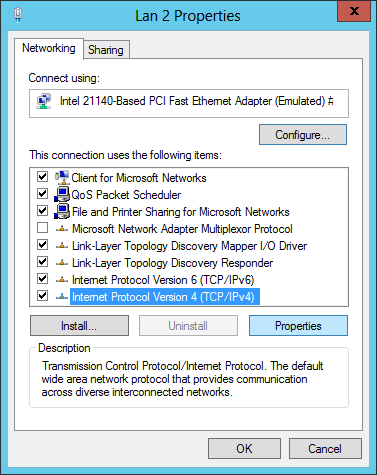
- nella successiva finestra "Internet Protocol 4 (TCP/IPv4) Properties" attivare la voce "Use the following IP address", inserendo nell'area "IP address" il punto di montaggio assegnato al protocollo, ricordandosi di modificare l'ultimo valore, e nel campo "Subnet mask" i valori 255.255.255.0
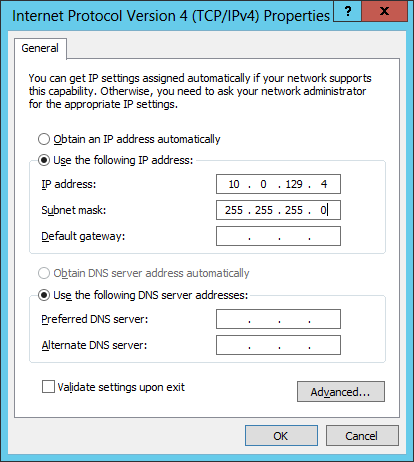
- confermare cliccando "OK",
- per verificare la corretta configurazione è sufficiente lanciare "Run" ed inserire il punto di montaggio,
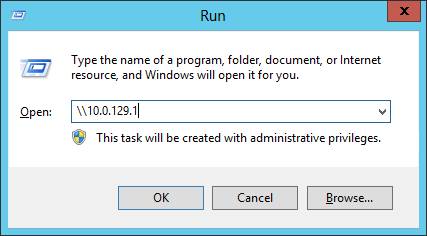
- si aprirà una finestra come la seguente.
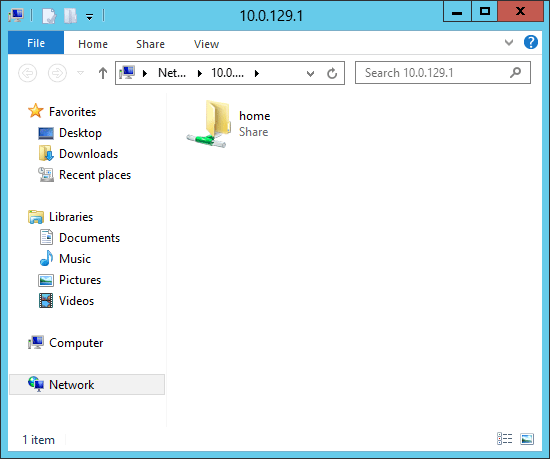
- Cliccare con il pulsante destro del mouse sulla voce "Computer" e selezionare "Map network drive...",
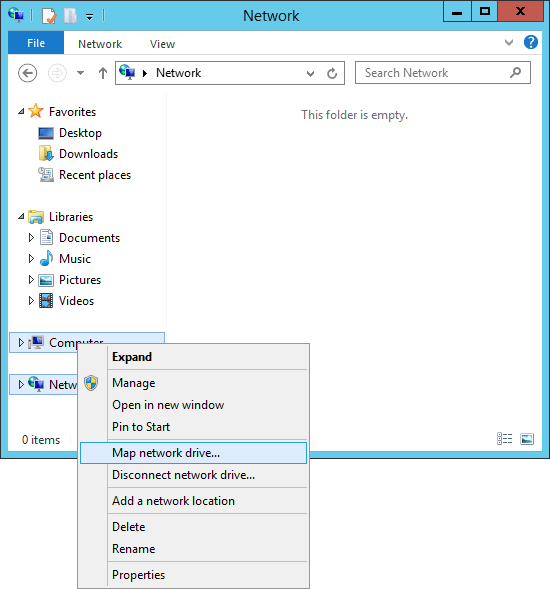
- si aprirà una finestra "Map Network Drive", scegliere una lettera ed inserire nel campo "Folder" il punto di montaggio seguito da "home",
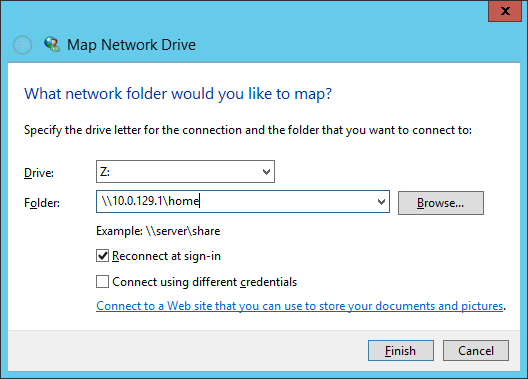
- confermare con il pulsante "Finish",
- a questo punto lo spazio del servizio Unified Storage sarà raggiungibile semplicemente digitando il nome della lettera.
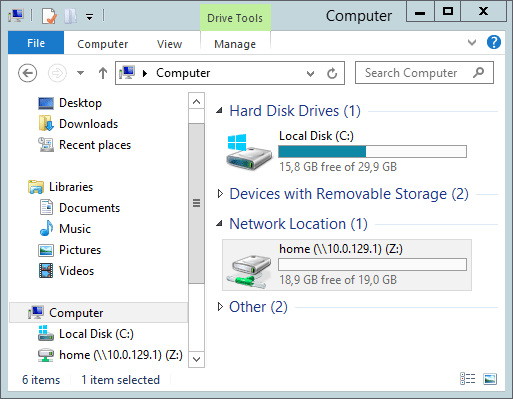
I nomi delle reti, i punti di montaggio e i relativi IP address sono puramente di esempio.
- Accedere al Cloud Server via RDP,
- aprire "Network and Sharing Center" tramite l'icona presente nella barra delle applicazioni,

- selezionare la rete "Lan 2",
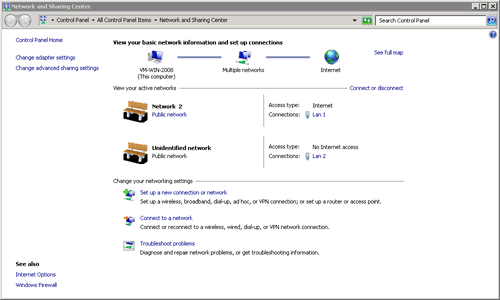
- si aprirà una finestra "Lan 2 Status",
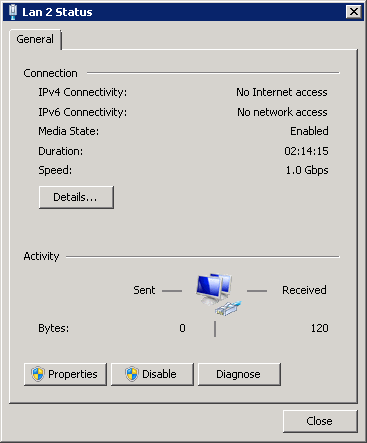
- cliccando sul pulsante "Properties" si aprirà una finestra "Lan 2 Properties"; selezionare "Internet Protocol Version 4 (TCP/IPv4)" e cliccare sul pulsante "Properties",
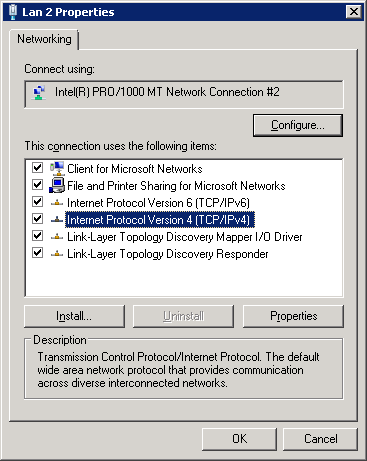
- nella successiva finestra "Internet Protocol 4 (TCP/IPv4) Properties" attivare la voce "Use the following IP address", inserendo nell'area "IP address" il punto di montaggio assegnato al protocollo, ricordandosi di modificare l'ultimo valore, e nel campo "Subnet mask" i valori 255.255.255.0
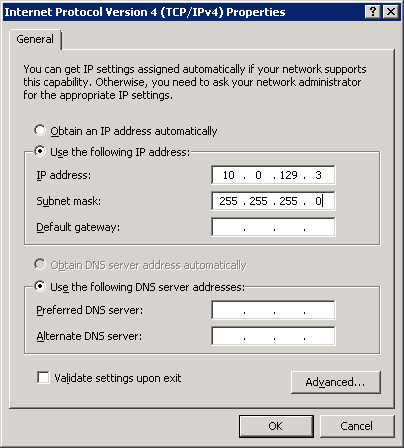
- confermare cliccando "OK",
- per verificare la corretta configurazione è sufficiente lanciare "Run" ed inserire il punti di montaggio,
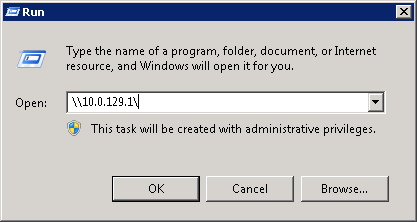
- si aprirà una finestra come la seguente.
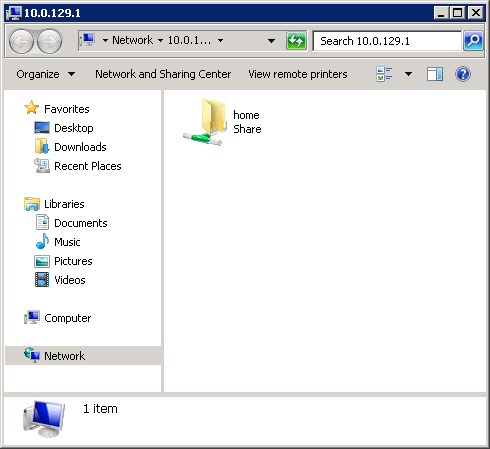
- Cliccare con il pulsante destro del mouse sulla voce "Computer" e selezionare "Map network drive...",
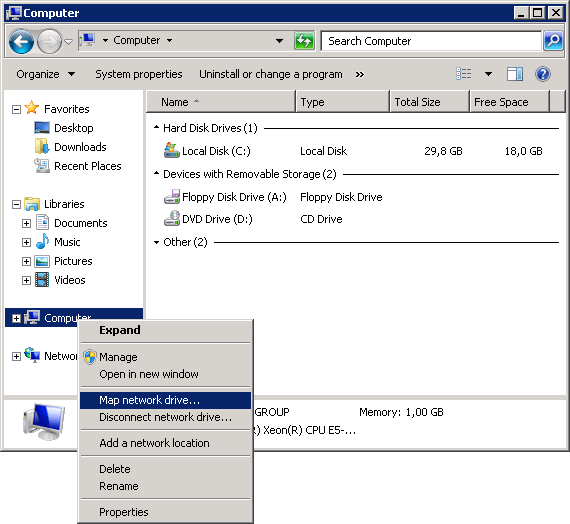
- si aprirà una finestra "Map Network Drive", scegliere una lettera ed inserire nel campo "Folder" il punto di montaggio seguito da "home",
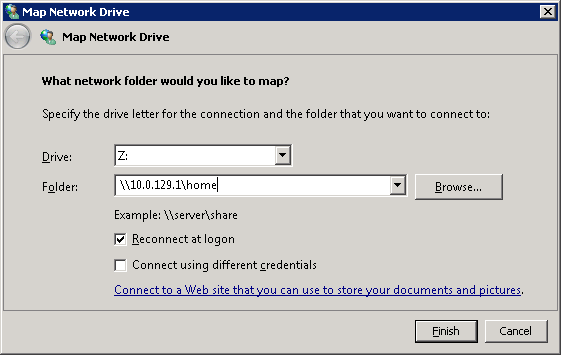
- confermare con il pulsante "Finish",
- a questo punto lo spazio del servizio Unified Storage sarà raggiungibile semplicemente digitando il nome della lettera.
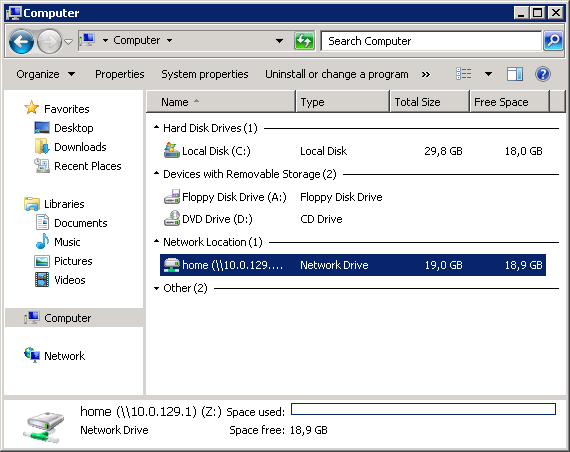
I nomi delle reti, i punti di montaggio e i relativi IP address sono puramente di esempio.
- Accedere al Cloud Server via RDP,
- aprire "Network Connections" tramite doppio clic sull'icona presente nella barra delle applicazioni,

- selezionare con il tasto destro del mouse la rete "Lan 2" e scegliere "Properties",
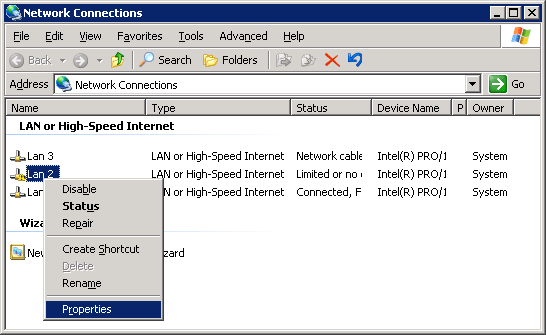
- si aprirà una finestra "Lan 2 Properties",
- selezionare "Internet Protocol (TCP/IP)" e cliccare sul pulsante "Properties",
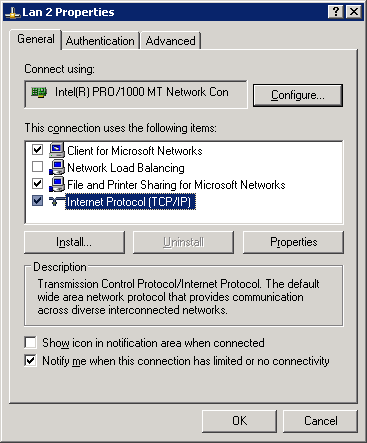
- nella successiva finestra "Internet Protocol (TCP/IP) Properties" attivare la voce "Use the following IP address", inserendo nell'area "IP address" il punto di montaggio assegnato al protocollo, ricordandosi di modificare l'ultimo valore, e nel campo "Subnet mask" i valori 255.255.255.0
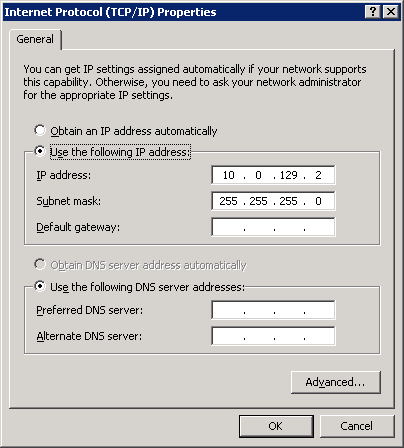
- confermare cliccando "OK",
- per verificare la corretta configurazione è sufficiente lanciare "Run" ed inserire il punti di montaggio,
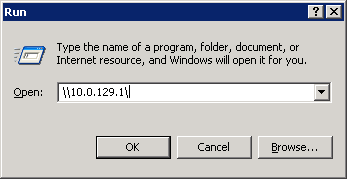
- si aprirà una finestra come la seguente.
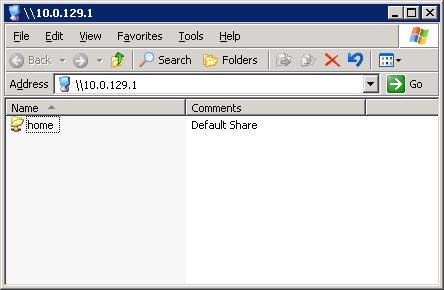
- Cliccare con il pulsante destro del mouse sull'icona "My Network Places" presente nel desktop del Cloud Server e selezionare "Map Network Drive...",
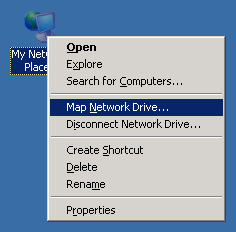
- si aprirà una finestra "Map Netwoork Drive", scegliere una lettera ed inserire nel campo "Folder" il punto di montaggio seguito da "home",
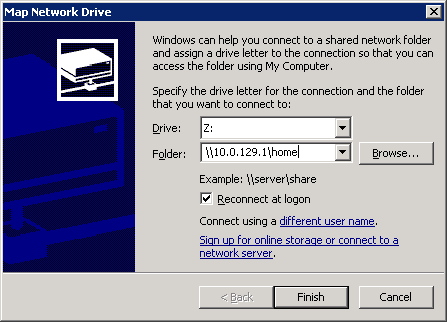
- confermare con il pulsante "Finish",
- a questo punto lo spazio del servizio Unified Storage sarà raggiungibile semplicemente digitando il nome della lettera.